IIS Application Pool phục vụ các trang web và ứng dụng web được lưu trữ trên máy chủ của bạn. Application Pool riêng biệt (Dedicated IIS Application Pool) cho phép khách hàng có một mức độ cách ly giữa các trang web. Vì mỗi application pool riêng biệt chạy độc lập, nên lỗi xảy ra trong một application pool của một người dùng sẽ không ảnh hưởng đến các ứng dụng đang chạy trong các application pool khác của người dùng khác.
Mặc định, Plesk cung cấp một application pool dùng chung (shared application pool) cho tất cả người dùng. Tuy nhiên, người dùng có thể sử dụng application pool riêng biệt (dedicated application pool) nếu tùy chọn này được cung cấp trong gói hosting.
IIS Application Pool có thể hoạt động theo hai chế độ sau:
- Shared pool – Một application pool dùng chung cho tất cả người dùng và trang web.
- Dedicated pool – Mỗi khách hàng sẽ được cung cấp một application pool riêng mặc định. Ngoài ra, cũng có thể phân bổ các application pool theo từng gói (per-package pools) trong pool của khách hàng, để cách ly các trang web chạy dưới một gói cụ thể với các trang web khác của khách hàng.
Chọn Website cần quản lý:
- Sau khi đăng nhập, chọn Websites & Domains từ menu chính.
- Tìm tên miền hoặc website mà bạn muốn thao tác.
- Nhấp vào nút Hosting Settings hoặc ASP.NET Settings (tùy theo phiên bản Plesk).
Để thay đổi chế độ hoạt động của IIS Application Pool:
- Go to Tools & Settings > IIS Application Pool.
- Select the Global Settings tab.
- Select the required mode and click OK.
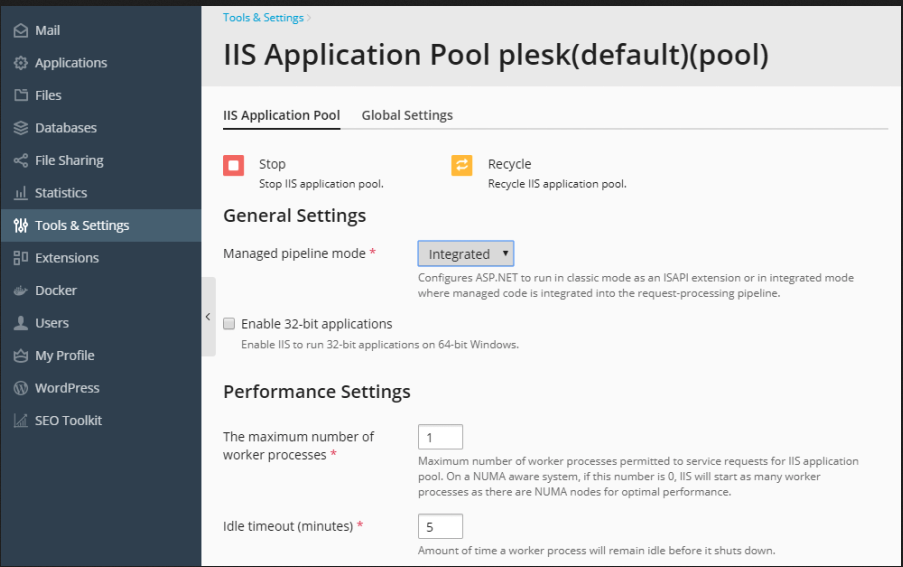
Để dừng tất cả ứng dụng đang chạy trong Application Pool trên máy chủ:
- Truy cập Tools & Settings > IIS Application Pool.
- Nhấp vào Stop.
Để khởi động lại tất cả ứng dụng trong Application Pool:
- Truy cập Tools & Settings > IIS Application Pool.
- Nhấp vào Start.
Để khởi động lại tất cả ứng dụng đang chạy trong Application Pool:
- Truy cập Tools & Settings > IIS Application Pool.
- Nhấp vào Recycle.
- Tùy chọn này hữu ích nếu một số ứng dụng bị rò rỉ bộ nhớ hoặc trở nên không ổn định sau thời gian hoạt động dài.
Mặc định, IIS Application Pool chạy ở chế độ 64-bit. Để chạy một số phiên bản cũ của ứng dụng, bạn có thể cần kích hoạt chế độ 32-bit.
Để kích hoạt IIS chạy ứng dụng ở chế độ 32-bit:
- Truy cập Tools & Settings > IIS Application Pool.
- Chọn hộp kiểm Enable 32-bit applications, sau đó nhấp vào OK.
Restart Application Pool sẽ không xóa dữ liệu, nhưng có thể làm gián đoạn tạm thời nếu website đang hoạt động.
Trên đây là Hướng dẫn Restart IIS Application Pool trên hosting Plesk Window.
Chúc các bạn thực hiện thành công!